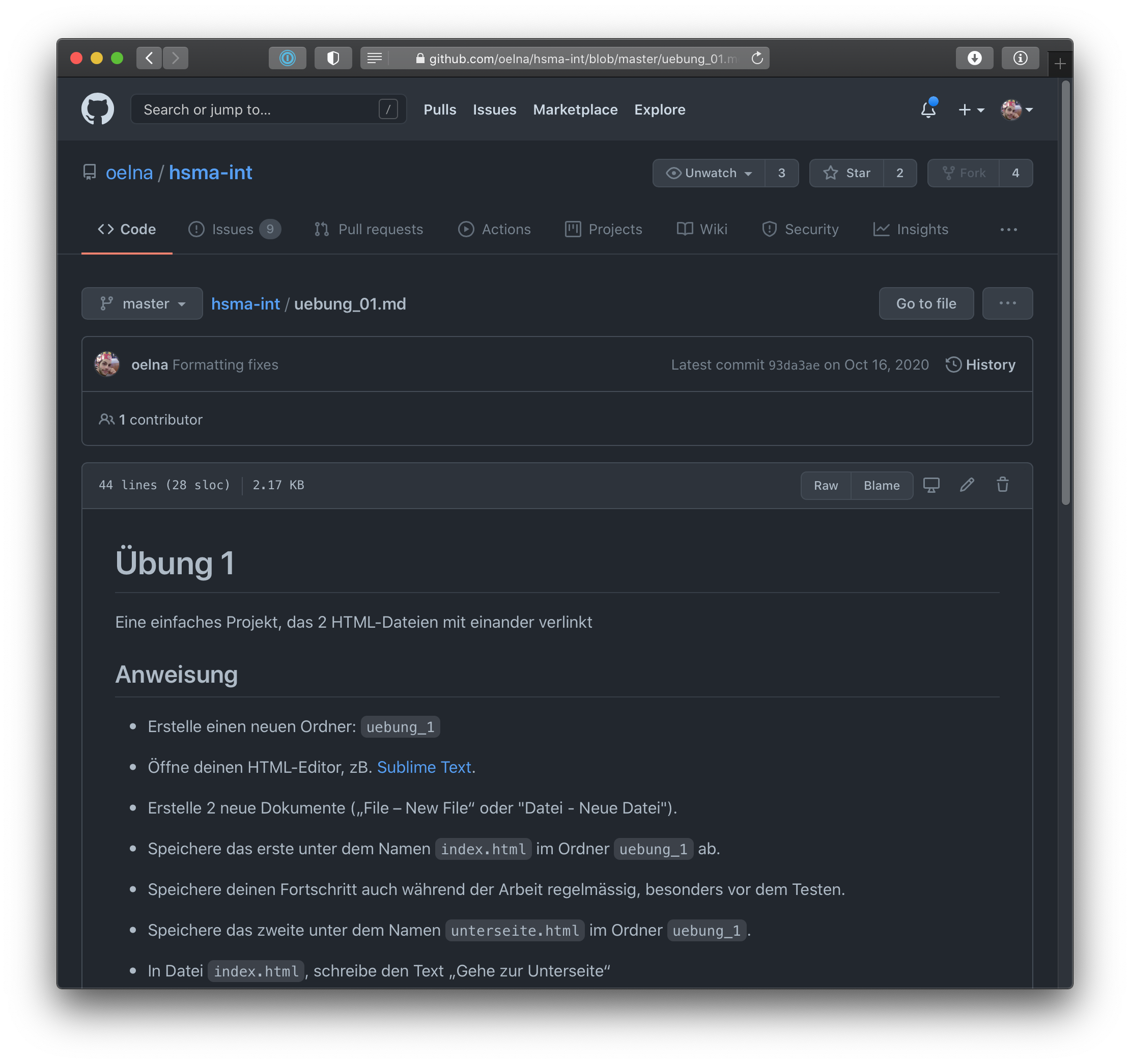<ul class="container">
<li>A</li>
<li>B</li>
<li>C</li>
<li>D</li>
<li>E</li>
</ul>
.container {
display: flex;
}
<ul class="container">
<li>A</li>
<li>B</li>
<li>C</li>
<li>D</li>
<li>E</li>
</ul>
.container {
display: flex;
flex-direction: row;
}
<ul class="container">
<li>A</li>
<li>B</li>
<li>C</li>
<li>D</li>
<li>E</li>
</ul>
.container {
display: flex;
flex-direction: column;
}
flex-wrap: wrap; lässt sich das Umbruch-Verhalten der Flex-Items festlegen.
<ul class="container">
<li>Item A</li>
<li>Item B</li>
<li>Item C</li>
<li>Item D</li>
<li>Item E</li>
</ul>
.container {
display: flex;
flex-direction: row;
flex-wrap: wrap;
}
<ul class="container">
<li>Item A</li>
<li>Item B</li>
<li>Item C</li>
<li>Item D</li>
<li>Item E</li>
</ul>
.container {
display: flex;
flex-direction: row;
flex-wrap: wrap;
justify-content: space-between;
}
<ul class="container">
<li>Item A</li>
<li>Item B</li>
<li>Item C</li>
<li>Item D</li>
<li>Item E</li>
</ul>
.container {
display: flex;
flex-direction: row;
flex-wrap: wrap;
justify-content: space-around;
}
flex-shrink: 1; /* Element darf schrumpfen */
flex-shrink: 0; /* Element darf NICHT schrumpfen */
flex-basis: auto; /* automatische Breite */
width: 350px; /* manuell festgelegte Breite */
flex-basis: 350px;